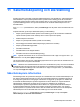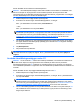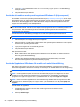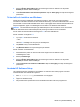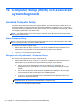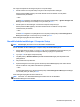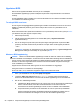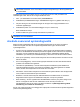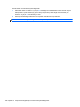User Guide - Windows 8
3. Klicka på Ändra datorinställningar i det nedre högra hörnet av skärmen och välj sedan
Allmänt på skärmen Datorinställningar.
4. Under Återställ datorn utan att filerna påverkas väljer du Kom igång och följer anvisningarna
på skärmen.
Ta bort allt och installera om Windows
Ibland vill man göra en detaljerad omformatering av datorn, eller så vill man ta bort personlig
information innan datorn skänks bort eller lämnas till återvinning. I det här avsnittet beskriver vi hur du
på ett snabbt och enkelt sätt återställer datorn till sin ursprungliga status. Med det här alternativet tas
alla personliga data, appar och inställningar bort från datorn och Windows återinstalleras.
VIKTIGT: Det här alternativet skapar inga säkerhetskopior av din information. Innan du använder
det här alternativet ska du säkerhetskopiera all personlig information som du vill behålla.
Du kan starta det här alternativet med tangenten f11 eller från Startskärmen.
Så här använder du tangenten f11:
1. Tryck på f11 under datorns startrutin.
– eller –
Håll ned f11 samtidigt som du trycker på strömbrytaren.
2. Välj Felsök i menyn med startalternativ.
3. Välj Återställ datorn och följ anvisningarna på skärmen.
Så här använder du Startskärmen:
1. På Startskärmen pekar du i det övre eller nedre högra hörnet av skärmen så att
snabbknapparna visas.
2. Klicka på Inställningar.
3. Klicka på Ändra datorinställningar i det nedre högra hörnet av skärmen och välj sedan
Allmänt på skärmen Datorinställningar.
4. Under Ta bort allt och installera om Windows väljer du Kom igång och följer anvisningarna
på skärmen.
Använda HP Software Setup
HP Software Setup kan användas för att installera om drivrutiner eller vissa program som blivit
förvanskade eller har raderats från systemet.
1. Skriv HP Software Setup på Startskärmen och välj appar.
2. Öppna HP Software Setup
3. Följ instruktionerna på skärmen för att ominstallera drivrutiner eller viss programvara.
Utföra en systemåterställning 95